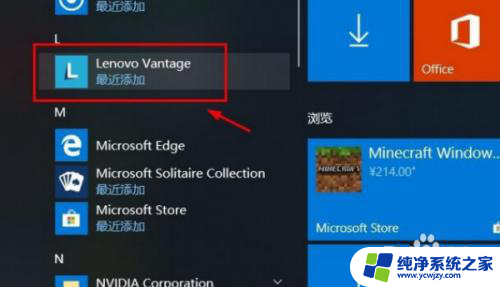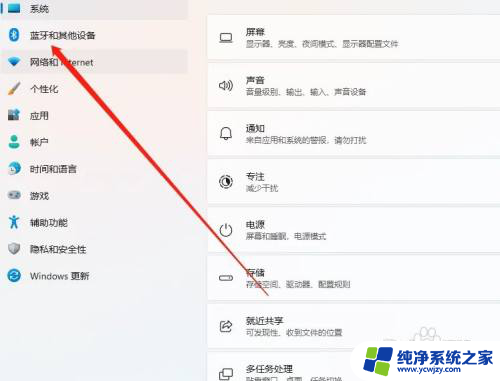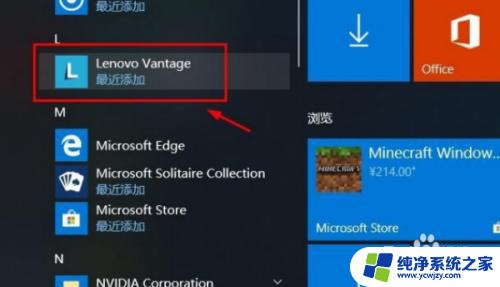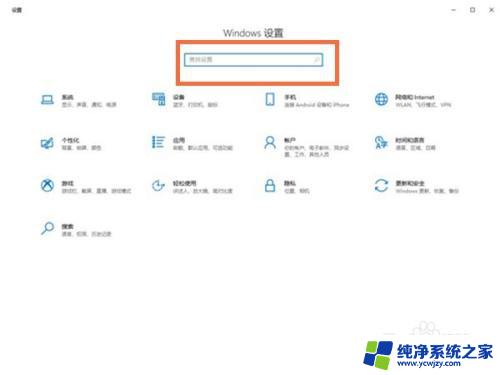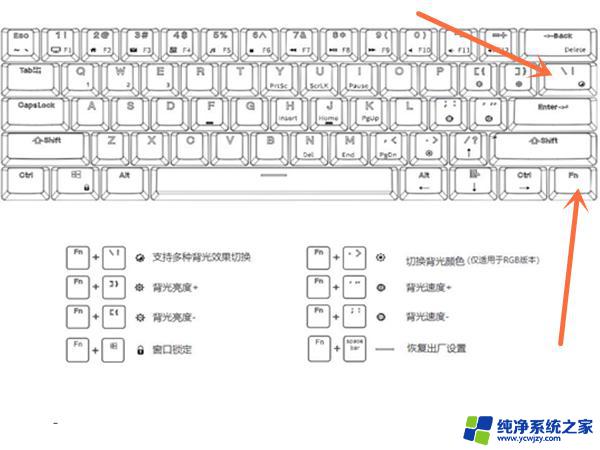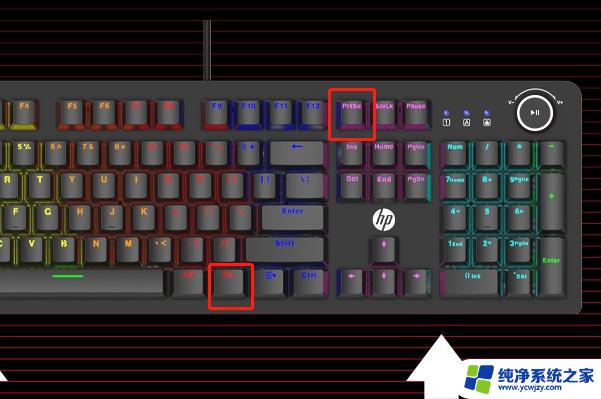华硕飞行堡垒7键盘灯怎么开 华硕飞行堡垒7键盘灯光设置教程
华硕飞行堡垒7键盘是一款备受赞誉的高性能机械键盘,其独特的设计和出色的性能使其成为众多玩家追捧的选择,而键盘灯光设置更是其亮点之一,为用户提供了个性化的使用体验。想要开启华硕飞行堡垒7键盘的灯光,只需简单的操作即可。接下来我们将为大家介绍华硕飞行堡垒7键盘灯光的设置教程,帮助大家轻松掌握这一技巧。无论是为了增强游戏氛围,还是展现个人风格,华硕飞行堡垒7键盘的灯光设置将为您带来无尽的可能性。
具体步骤:
1.首先我们需要点击屏幕左下角的开始菜单

2.在菜单中找到如图所示TUF开头的程序,点击打开
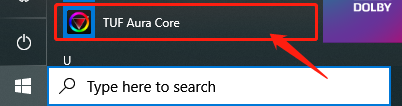
3.然后我们就进入了这个炫酷的键盘灯设置界面

4.首先我们如图点击通用设置

5.选择键盘灯随着开机启动

6.同时我们也可以在此处调节键盘灯在开机,待机和关机状态下。键盘灯的开启和关闭
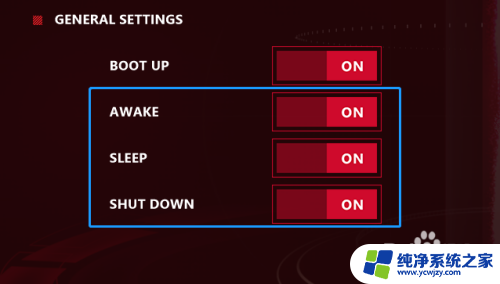
7.如果需要调节键盘灯的亮度,我们可以通过右上角的亮度条进行调节

8.然后回到主界面,选择键盘灯的模式

9.然后点击色块进行键盘灯的颜色调节
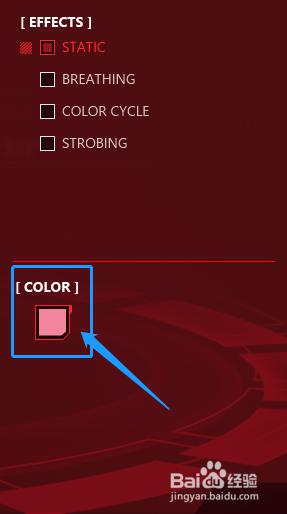
10.华为的键盘灯因为是RGB的,所以我们可以调节成自己想要的各种颜色

11.同时我们还可以让键盘灯进入呼吸模式,颜色循环模式和闪烁模式哦。
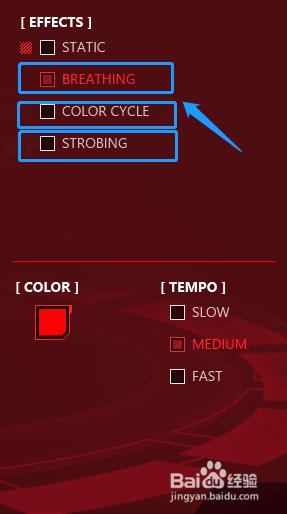
12.这样我们的键盘灯就设置好了!
以上就是华硕飞行堡垒7键盘灯如何打开的全部内容,如果遇到这种情况,你可以按照以上步骤解决问题,非常简单且快速。